X
Questo articolo è stato scritto in collaborazione con il nostro team di editor e ricercatori esperti che ne hanno approvato accuratezza ed esaustività.
Il Content Management Team di wikiHow controlla con cura il lavoro dello staff di redattori per assicurarsi che ogni articolo incontri i nostri standard di qualità.
Questo articolo è stato visualizzato 3 175 volte
Questo articolo spiega come salvare una storia di Snapchat fra i ricordi, in modo da averne una copia una volta che sarà stata cancellata.
Passaggi
Parte 1
Parte 1 di 3:
Salvarla in una Destinazione Predefinita
-
1Apri Snapchat. L'icona raffigura un fantasmino su sfondo giallo. Si aprirà la fotocamera.
- Ti verrà richiesto di effettuare l'accesso qualora non l'avessi fatto già.
-
2Scorri il dito verso il basso sullo schermo. Si aprirà la tua pagina di profilo.
-
3Tocca ⚙. Si trova in alto a destra e permette di aprire le impostazioni.
-
4Tocca Ricordi. Si trova nella sezione "Il mio account".
-
5Tocca Pulsante salva. Si trova nella sezione "Destinazioni di salvataggio".
-
6Tocca una destinazione di salvataggio. Snapchat salverà le foto e i video nella destinazione selezionata.
- Ricordi è la galleria fotografica di Snapchat. Scorri il dito verso l'alto sulla fotocamera per accedere alla sezione "Ricordi";
- Ricordi & Rullino. Selezionando questa opzione, le storie verranno salvate sia nei ricordi sia nel rullino del dispositivo;
- Rullino. Selezionando questa opzione, le foto verranno salvate solo sul rullino del dispositivo.
Pubblicità
Parte 2
Parte 2 di 3:
Salvare una Storia
-
1Apri Snapchat. L'icona raffigura un fantasmino su sfondo giallo. Si aprirà la fotocamera.
- Se non hai effettuato l'accesso ti verrà richiesto di farlo.
-
2Scorri il dito verso sinistra per aprire la schermata "La mia storia".
- Puoi toccare anche il pulsante "Storie" in basso a destra.
-
3Tocca l'icona "Salva". Si trova accanto a "La mia storia" e raffigura una freccetta rivolta verso il basso. Apparirà una nuova schermata.
-
4Tocca Sì per salvare la storia. L'intera storia verrà salvata nella destinazione predefinita.
- Tocca "Sì, non chiedere di nuovo", se non vuoi vedere questo comando ogni volta che salvi una storia.
Pubblicità
Parte 3
Parte 3 di 3:
Salvare le Storie degli Amici
-
1Apri Snapchat. L'icona raffigura un fantasmino su sfondo giallo. Si aprirà la schermata della fotocamera.
- Ti verrà richiesto di accedere qualora non lo avessi fatto già.
-
2Scorri il dito verso sinistra. Si aprirà la schermata delle storie.
- Puoi anche toccare il pulsante "Storie" in basso a destra.
-
3Tocca il nome di un amico per vedere la sua storia. In questo modo potrai riprodurla.
-
4Fai uno screenshot della storia. Nel caso di un iPhone o un iPad, tieni premuto il pulsante di accensione dello schermo sul lato o in cima al dispositivo, quindi premi e rilascia il pulsante home. Lo screenshot verrà salvato sul rullino del dispositivo.
- Se una storia è formata da foto, potrai salvare ognuna di esse. I video e le animazioni non possono essere salvati integralmente come immagini.
- Snapchat invia una notifica quando un utente fa lo screenshot di un proprio snap, quindi il tuo amico saprà se hai salvato la sua storia.
Pubblicità
Consigli
- Assicurati di salvare la storia entro 24 ore dalla pubblicazione, altrimenti verrà cancellata.
- Per salvare un solo snap dalla tua storia anziché la versione completa, accedi a "Storie" e tocca "La mia storia". Trovata la foto che desideri salvare, scorri il dito verso l'alto e tocca l'icona della freccia rivolta verso il basso in fondo a destra. Lo snap verrà salvato nella destinazione predefinita.
Pubblicità
Informazioni su questo wikiHow
Pubblicità
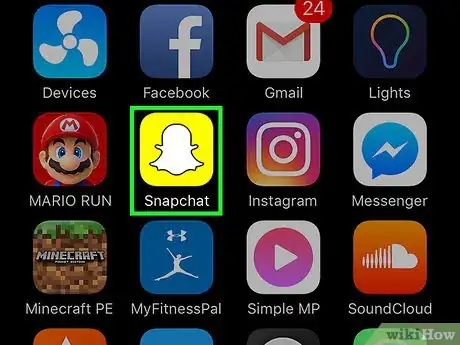
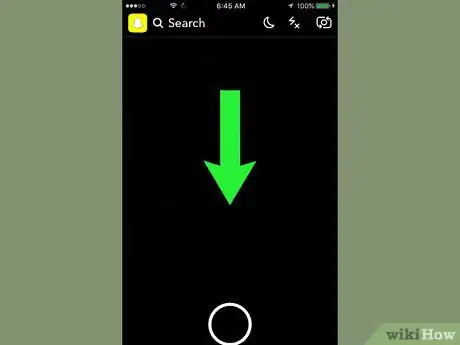
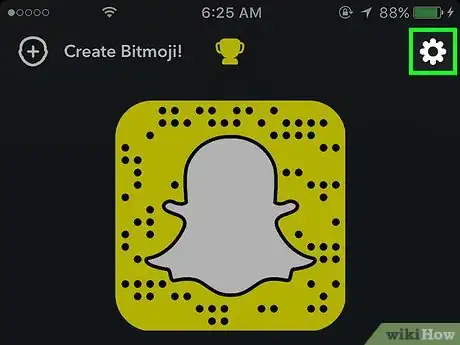



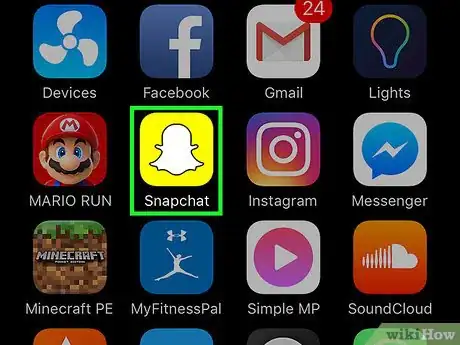
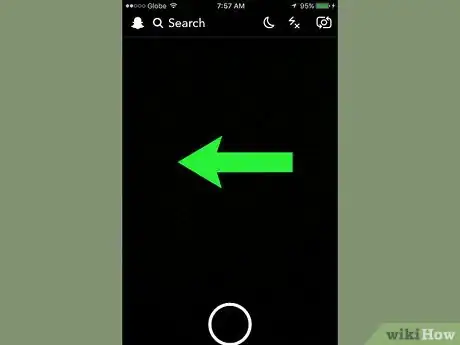

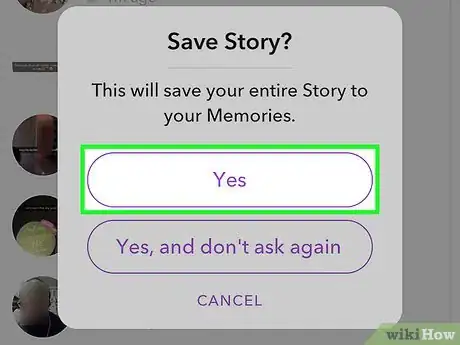

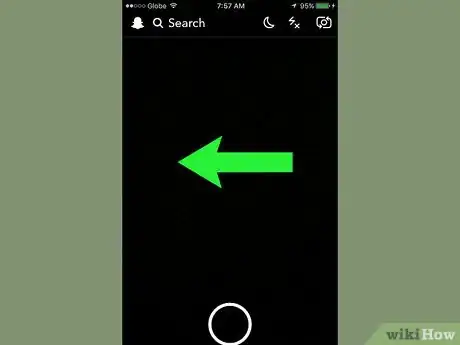
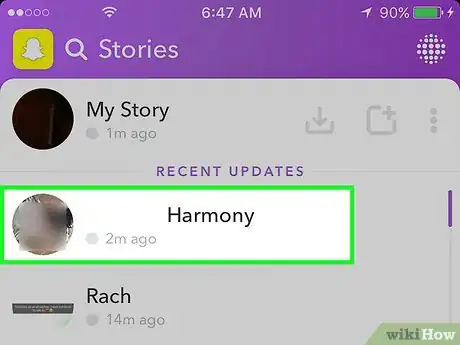

















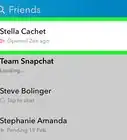


Il Content Management Team di wikiHow controlla con cura il lavoro dello staff di redattori per assicurarsi che ogni articolo incontri i nostri standard di qualità. Questo articolo è stato visualizzato 3 175 volte